CAD繪制檸檬茶平面圖
CAD作為一款實用的制圖軟件,可以畫各種我們想要的圖形,比如二維圖形或三維平面圖形,這里想要用CAD畫一個檸檬茶的圖形,該怎么繪制呢?下面小編就為大家說一下具體的繪制步驟。
1.打開CAD,首先【XL】繪制兩條相互垂直的構造線,然后使用矩形【REC】繪制三個矩形,組合成茶杯的外輪廓,最后直線【L】修飾矩形。
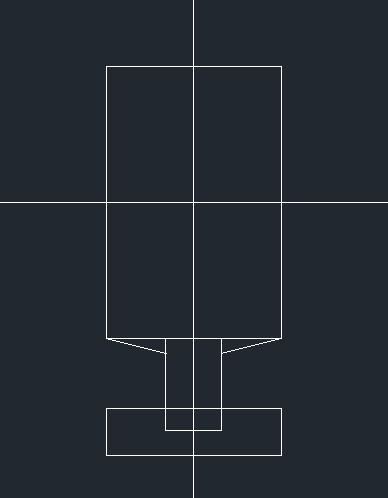
2.使用修剪工具修剪出外輪廓。先使用多線段【PL】繪制吸管的一邊后再偏移【O】繪制另一邊,然后多線段【PL】繪制茶杯的內部,最后直線【F】封閉吸管同時修剪圖形。
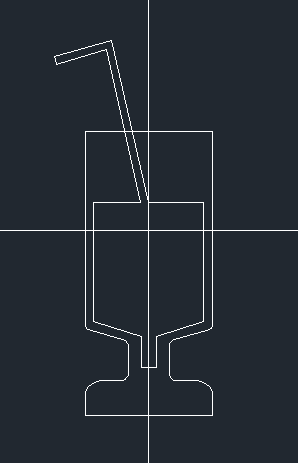
3.在外輪廓的右上角圓【C】繪制一個圓,然后使用直線繪制圓的一條直徑,選擇該直線向左右偏移適合的距離。最后陣列【ARR】,選擇偏移后的兩條直線為對象,中心點為圓心,設置參數的項目數8、角度為360度,環形陣列。
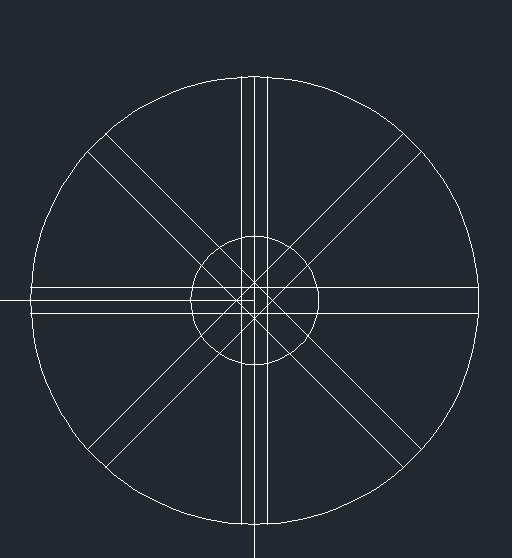
4.把圖形修建出檸檬的形狀,檸檬茶平面圖就繪制完成了。
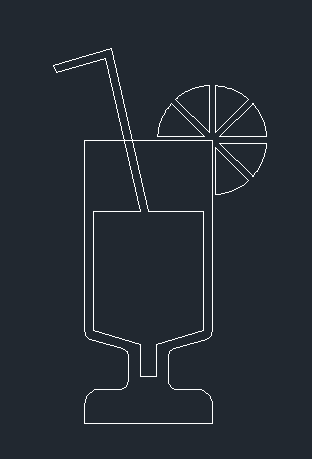
以上就是用CAD繪制檸檬茶平面圖的步驟,大家學會了嗎?更多CAD資訊敬請關注中望CAD官網,小編將持續更新推送,帶大家學習更多實用的內容。
推薦閱讀:CAD軟件
推薦閱讀:三維CAD
·中望CAx一體化技術研討會:助力四川工業,加速數字化轉型2024-09-20
·中望與江蘇省院達成戰略合作:以國產化方案助力建筑設計行業數字化升級2024-09-20
·中望在寧波舉辦CAx一體化技術研討會,助推浙江工業可持續創新2024-08-23
·聚焦區域發展獨特性,中望CAx一體化技術為貴州智能制造提供新動力2024-08-23
·ZWorld2024中望全球生態大會即將啟幕,誠邀您共襄盛舉2024-08-21
·定檔6.27!中望2024年度產品發布會將在廣州舉行,誠邀預約觀看直播2024-06-17
·中望軟件“出海”20年:代表中國工軟征戰世界2024-04-30
·2024中望教育渠道合作伙伴大會成功舉辦,開啟工軟人才培養新征程2024-03-29
·玩趣3D:如何應用中望3D,快速設計基站天線傳動螺桿?2022-02-10
·趣玩3D:使用中望3D設計車頂帳篷,為戶外休閑增添新裝備2021-11-25
·現代與歷史的碰撞:阿根廷學生應用中望3D,技術重現達·芬奇“飛碟”坦克原型2021-09-26
·我的珠寶人生:西班牙設計師用中望3D設計華美珠寶2021-09-26
·9個小妙招,切換至中望CAD竟可以如此順暢快速 2021-09-06
·原來插頭是這樣設計的,看完你學會了嗎?2021-09-06
·玩趣3D:如何巧用中望3D 2022新功能,設計專屬相機?2021-08-10
·如何使用中望3D 2022的CAM方案加工塑膠模具2021-06-24
·CAD水暖電繪制云線標注的方法2024-09-29
·CAD延伸對象命令的使用技巧2018-01-17
·使用CAD的表格功能2021-09-08
·CAD多行文字格式刷的使用方法2021-01-22
·開啟捕捉設置后,仍無法捕捉特征點怎么辦?2024-01-05
·CAD如何進行標注坐標2015-10-27
·cad如何快速畫正多邊形2016-06-15
·CAD如何更新塊的屬性?2020-04-30














